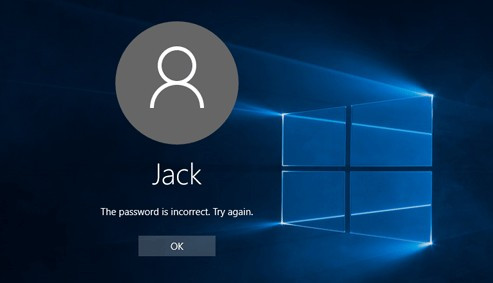1. Khôi phục mật khẩu trực tuyến
Trên Windows 10, hồ sơ tài khoản ngươi dùng có thể là tài khoản địa phương (Local) hoạt động offline hoặc là tài khoản trực tuyến Microsoft. Trong đó, theo mặc định tài khoản Microsoft của người dùng sẽ được đồng bộ hóa giữa các thiết bị cùng được cài đặt Windows 10.
Do đó nếu bạn đang sử dụng một tài khoản Microsoft thì có thể reset lại mật khẩu của mình thông qua trang web của Microsoft. Nhưng nếu đang sử dụng tài khoản địa phương thì giải pháp này không phải là lựa chọn.
Đầu tiên, bạn truy cập vào trang web khôi phục lại mật khẩu của Microsoft. Từ trang chủ chọn tuỳ chọn I’ve forgotten my password rồi bấm nút Next.
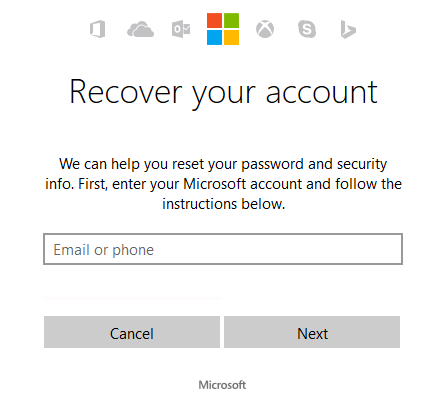
Tiến hành khai báo các thông tin theo yêu cầu, nhập địa chỉ email liên kết với tài khoản Microsoft của bạn. Đồng thời sẽ phải nhập mã xác minh để chứng minh danh tính là xong.
Mã xác minh có thể gửi đến thông qua email hoặc số điện thoại mà bạn đã đăng ký trước đó. Sau khi nhập mã xác minh bạn có thể truy cập vào tài khoản của mình rồi sau đó tiến hành tạo mật khẩu mới.
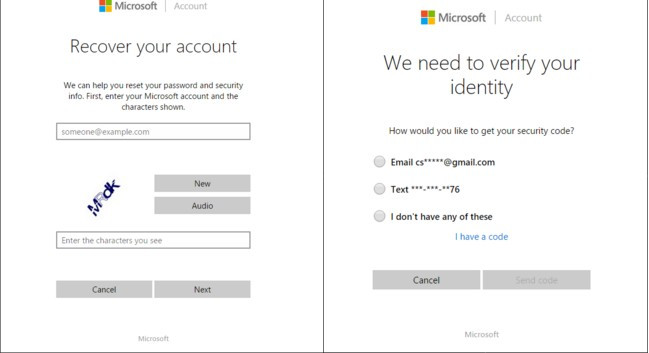
Quá trình này tương đối đơn giản, nhưng nếu không sử dụng tài khoản Microsoft hoặc là không có kết nối Internet trên máy tính thì sử dụng giải pháp dưới đây.
2. Sử dụng đĩa khôi phục mật khẩu
Để sử dụng phương pháp này yêu cầu bạn phải có sẵn một đĩa khôi phục mật khẩu. Để thực hiện, bạn cần kết nối USB vào máy tính (lưu ý sao lưu toàn bộ dữ liệu trên ổ đĩa USB trước khi tiến hành), sau đó truy cập vào Control Panel, nhập từ khóa “password reset disk” vào ô tìm kiếm và nhấp vào tùy chọn Create a Password Reset Disk ở bên trái.
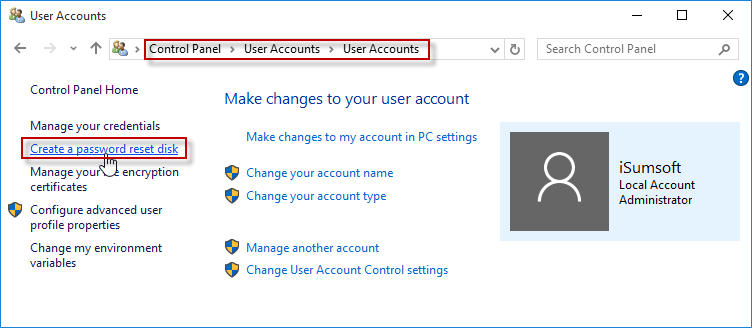
Trong hộp thoại thiết lập xuất hiện, bạn hãy nhấn Next. Chọn tên ổ đĩa USB đang kết nối với máy tính và nhấn Next. Nhập vào mật khẩu đăng nhập Windows hiện tại của bạn vào ô trống và nhấn Next.
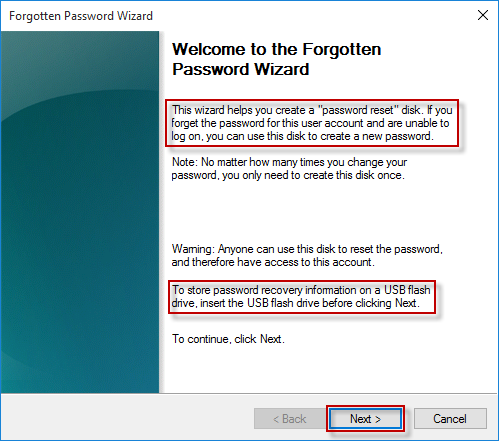
Sau đó, Windows sẽ tiến hành khởi tạo khả năng khôi phục lại mật khẩu đăng nhập Windows vào USB mà bạn đã lựa chọn.
Bây giờ để khôi phục mật khẩu đã quên hãy khởi động máy tính lên, nhập mật khẩu bất kỳ vào. Hộp thoại thông báo sai mật khẩu hiển thị, bấm nút OK để tiếp tục. Tiếp theo bấm vào liên kết Reset password.
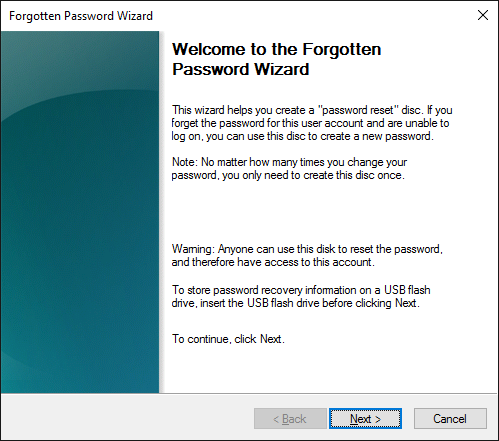
Hộp thoại Forgotten Password Wizard sẽ xuất hiện. Cắm ổ đĩa USB mà bạn đã tạo đĩa khôi phục, sau đó nhấn Next. Chọn đúng tên ổ đĩa USB rồi bấm tiếp Next. Nhập mật khẩu mới và xác nhận lại, cuối cùng bấm Next>Finish để kết thúc quá trình.
Lưu ý: Quá trình này chỉ thực hiện được khi bạn đã tạo đĩa khôi phục mật khẩu trước khi quên mật khẩu.
3. Tạo một tài khoản người dùng mới
Cách này hơi phức tạp, nhưng nó cho phép bạn tạo một tài khoản người dùng mới để đạt được quyền truy cập vào hệ thống. Trước tiên, cần có một đĩa cài đặt Windows 10, truy cập vào BIOS và thiết lập quyền ưu tiên boot từ ổ đĩa quang CD/DVD.
Sau đó chèn đĩa cài đặt Windows 10 vào máy tính rồi bật máy tính lên. Khi vào màn hình cài đặt, nhấn tổ hợp phím Shift + F10 để khởi động cửa sổ dòng lệnh Command Prompt. Trên màn hình đăng nhập Windows 10 nhập vào hai dòng lệnh sau và kết thúc bằng phím Enter.
-
move c:windowssystem32utilman.exe c:windowssystem32utilman.exe.bak
-
copy c:windowssystem32cmd.exe c:windowssystem32utilman.exe
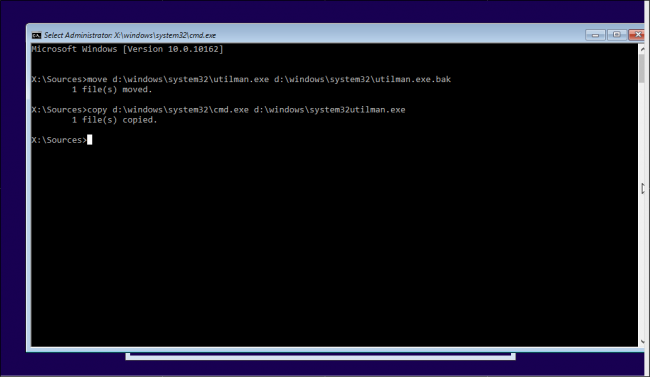
Bây giờ khởi động lại máy tính của bạn và truy cập lại màn hình đăng nhập. Tại đây, nhấn vào nút Ease of access ở góc dưới bên phải của màn hình. Cửa sổ Command Prompt sẽ hiển thị, nhập tiếp vào hai dòng lệnh dưới đây, lưu ý thay thế username bằng tên tài khoảng của bạn:
-
net user username /add
-
net localgroup administrators username /add
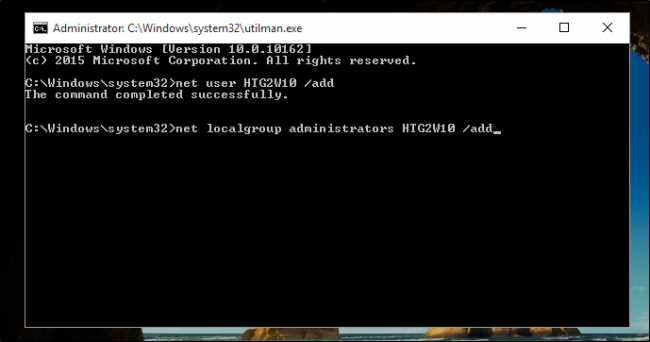
Khởi động lại máy tính và sau đó chọn tài khoản người dùng mới vừa tạo từ màn hình đăng nhập. Sau khi đăng nhập, bạn có thể sử dụng File Explorer để truy cập tất cả các tập tin trong tài khoản cũ.
Tuy nhiên, nếu bạn vẫn muốn khôi phục lại mật khẩu trên tài khoản đó, nhấn tổ hợp phím Windows + R, trong hộp thoại Run nhập vào lệnh lusrmgr.msc và nhấp OK. Tiếp theo kích chuột phải vào tài khoản cũ cần khôi phục mật khẩu và chọn Set Password ... rồi thực hiện theo các hướng dẫn để thay đổi mật khẩu.
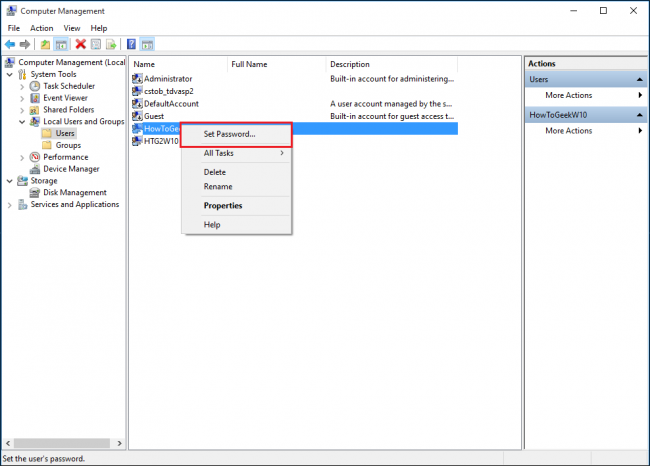
Ngoài cách sử dụng mật khẩu đăng nhập, trên Windows 10 còn hỗ trợ đăng nhập bằng cách giải pháp khác. Nhấn tổ hợp phím Windows + I, sau đó điều hướng đến tuỳ chọn Accounts > Sign-in.
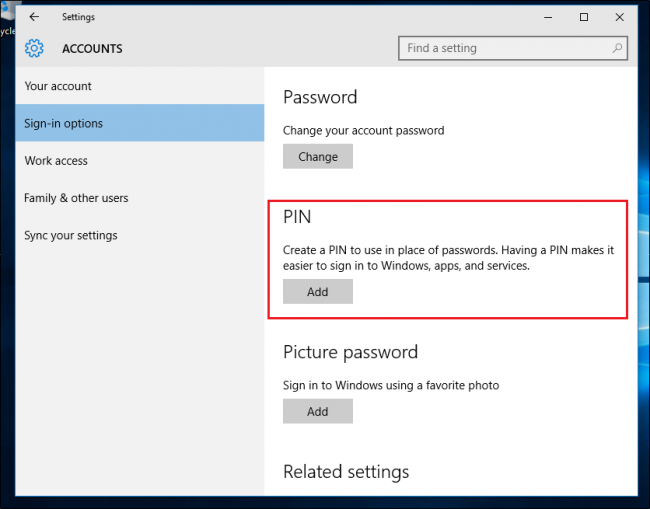
Ở đây bạn có thể chọn đăng nhập Windows 10 bằng mã PIN, hình ảnh hoặc sử dụng cử chỉ tuỳ nhu cầu.